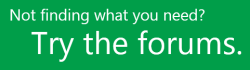Projectin asentaminen
Applies To
Project Online -työpöytäsovellus Project Professional 2024 Project Standard 2024 Project Professional 2021 Project Standard 2021 Project Professional 2019 Project Standard 2019 Project Professional 2016 Project Standard 2016 Office yrityksille Office 365 Small Business Microsoft 365 -järjestelmänvalvoja Office.com Project for Office 365Ennen aloittamista Varmista, että tietokoneesi täyttää järjestelmävaatimukset.
Alla olevat ohjeet koskevat Project Online-tilausversioita sekä Project 2021, 2019 tai 2016 ei-tilausversioita. Project myydään erillisenä sovelluksena, joten jos sinulla ei vielä ole sitä, osta tai kokeile Projectia.
Project Online Professional tai Project Online Premium: Jos sinulla on Projectn pilvipohjaisen palvelun tilaus, et näe asennusvaihtoehtoa, ellei sinulla ole määritettyä käyttöoikeutta. Jos olet Microsoft 365-järjestelmänvalvoja ja vastuussa käyttöoikeuksien määrittämisestä, katso Käyttöoikeuksien määrittäminen käyttäjille.
Huomautus: Project Online Essentials ei sisällä Projectn työpöytäversiota, joten asennusta ei tarvita.
Project Standard tai Project Professional: Jos käytössäsi on jompikumpi näistä ei-tilausversioista, sinun pitäisi olla saanut tuoteavaimen oston yhteydessä. Ennen kuin asennat Project ensimmäisen kerran, kirjaudu sisään olemassa olevalla tai uudella Microsoft-tilillä ja anna tuoteavain* microsoft365.com/setup. Tuoteavaimen lunastaminen yhdistää tilisi Project-sovelluksen kanssa ja sinun tarvitsee tehdä tämä vain kerran.
Huomautus: Joillakin Project ei ole liitettyä Microsoft-tiliä tai työpaikan tai oppilaitoksen tiliä, tai tuoteavain on lunastettava eri tavalla. Jos olet hankkinut Project Professional 2021 Project Professional 2019-, Project Standard 2021 tai Project Standard 2019 -versiosi seuraavalla tavalla:Microsoftin työpaikan alennusohjelma (aiemmin Kotikäyttöohjelma): Olet ostanut tuotteen Project henkilökohtaiseen käyttöön yritysetua Microsoftin työpaikan alennusohjelma hyödyntämällä ja sinulla on tuoteavain, tutustu kohtaan Officen asentaminen työpaikan alennusohjelman välityksellä. (Microsoft 365n asennusohjeet koskevat myös Projectin erillisiä versioita, jotka on ostettu työpaikan alennusohjelman välityksellä.)Volyymikäyttöoikeusversiot: IT-osastot saattavat käyttää muita tapoja Projectin volyymikäyttöoikeusversioiden asentamiseen organisaatiossa. Ota yhteyttä IT-osastoon, jos tarvitset asennusapua.Kolmannen osapuolen myyjä: ostit Project -ohjelmiston kolmannelta osapuolelta ja sinulla on ongelmia tuoteavaimen kanssa.
Vihje: Jos olet pienyrityksen omistaja ja haluat lisätietoja Microsoft 365:n määrittämisestä, tutustu Pienyritysten ohjeeseen.
Vaihe 1: Kirjaudu sisään ladataksesi Projectn
-
Siirry microsoft365.com ja jos et ole vielä kirjautunut sisään, valitse Kirjaudu sisään.
-
Kirjaudu sisään Projectn tähän versioon liitetyllä tililläsi. Tämä tili voi olla Microsoft-tili (käytetään ei-tilausversioissa) tai työpaikan tai oppilaitoksen tili (käytetään tilausversioissa).
Oletko unohtanut tilitiedot? Katso Unohdin tilin, jota käytän Microsoft 365:n kanssa.
-
Kun olet kirjautunut sisään, suorita seuraavat vaiheet Projectin tilaus- tai ei-tilausversiolle.
Project (Standard tai Professional) Ei-tilausversio

-
Valitse Microsoft 365 aloitussivulla Asenna ja muuta.
-
Jos sinulla on useita Microsoft 365 tuotteita, joudut ehkä selaamaan omistamiesi tuotteiden luetteloa tai jos sinulla on Microsoft 365 tilaus, valitse ylätunnisteessa Tilaukset, jossa luetellaan kaikki omistamasi Microsoft tuotteet.
Etsi Project-versio, jonka haluat asentaa, ja valitse Asenna.
Vihje: Jos haluat asentaa Projectn toisella kielellä tai 64-bittisen version, valitse Muut asetukset. Valitse haluamasi kieli- ja bitttiversio ja valitse sitten Asenna.
Project Online (Premium tai Professional) Tilausversio

-
Valitse Microsoft 365 aloitussivulla Asenna ja muuta > Asenna Microsoft 365 -sovellukset. (Jos olet määrittänyt eri aloitussivun, siirry osoitteeseen admin.microsoft.com/OLS/MySoftware.aspx.)
-
Valitse Näytä sovellukset & laitteet -kohdassa Projekti. Valitse haluamasi kieli- ja bittiversio ja valitse sittenAsenna. (Asentaaksesi 64-bittisen,, kohdassaVersio, valitseMukautettu, valitse 64-bit, ja valitse sitten Asenna.)
-
Vihje: Jos Projectia ei ole sivun vasemmassa reunassa kohdassa Sovellukset & laitteet , sinulla ei todennäköisesti ole käyttöoikeutta. Tarkista, onko sinulla lisenssi ja jos ei ole, ota yhteyttä järjestelmänvalvojaasi ja pyydä lisenssiä myönnettäväksi sinulle.
Projectin lataamisen pitäisi nyt alkaa. Viimeistele asennus Vaiheen 2 ohjeiden mukaisesti.
-
Vaihe 2: Asenna Project
-
Riippuen selaimestasi, valitse Suorita (Edgessä tai Internet Explorerissa), Asetukset (Chromessa) tai Tallenna tiedosto (Firefoxissa).
Jos näyttöön tulee Käyttäjätilien valvonnan kehote, jossa lukee Sallitko tämän sovelluksen tehdä muutoksia tähän laitteeseen? Valitse Kyllä.
Asennus alkaa.
-
Kun se on valmis, valitse Käynnistä ja etsi sitten Project sovellusluettelostasi.
Tarvitsetko lisätietoja?
Jos et edelleenkään löydä vastauksia kysymyksiisi, yritä etsiä vastausta osoitteesta support.office.com tai selaa aiheita Project-ohjekeskuksessa.
Voit myös kysyä kysymyksiä ja kertoa ongelmista keskustelupalstalla. Projectin keskustelupalstat ovat yleensä hyvin aktiivisia, ja niiltä löytää helposti muita käyttäjiä, jotka ovat kohdanneet ja selvittäneet samanlaisia ongelmia.